KineMaster ne deluje v sistemu Android 12, kako popraviti?
Miscellanea / / April 29, 2023
Video urejevalniki dobijo minimalne funkcije pri urejanju videoposnetkov na pametnem telefonu. V prostoru Android ni veliko aplikacij za urejanje videa, ki bi jih lahko uporabljali brezplačno in imajo odlične funkcije. Toda ena najbolj razširjenih in cenjenih aplikacij za urejanje videa je Kinemaster. Za delno izkušenega video urednika, ki ve, kaj dela, je Kinemaster dragoceno orodje na pametnem telefonu. Poleg bistvenih funkcij, ki jih ponuja večina aplikacij za urejanje videoposnetkov na pametnem telefonu, Kinemaster uporabniku nudi dodaten košček prilagojenega nadzora.
Pred kratkim pa so nekateri uporabniki Kinemaster poročali o težavah pri uporabi aplikacije na pametnem telefonu Android 12. Aplikacija ne deluje. Če ste eden od teh težavnih uporabnikov, vam bo ta članek pomagal. Tukaj smo našteli nekaj standardnih rešitev, s katerimi lahko poskusite rešiti to težavo. Torej, brez nadaljnjega odlašanja, pojdimo k temu.
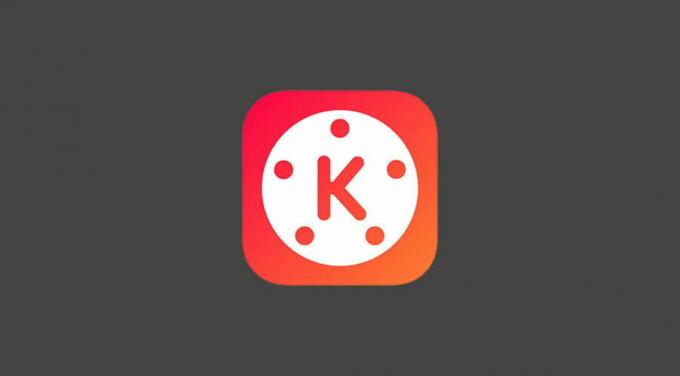
Vsebina strani
-
Kako popraviti, da KineMaster ne deluje v sistemu Android 12?
- Ponovno zaženite telefon:
- Počistite aplikacijo iz pomnilnika:
- Prisilno ustavite aplikacijo:
- Počisti predpomnilnik aplikacije:
- Počisti podatke aplikacije:
- Posodobite aplikacijo:
- Ponovno namestite aplikacijo:
- Ponastavite telefon na tovarniške nastavitve:
- Prijavite Googlu in Spotifyju:
Kako popraviti, da KineMaster ne deluje v sistemu Android 12?
Morate preizkusiti vse tukaj omenjene rešitve, eno za drugo, dokler ena ne reši vaše težave.
Ponovno zaženite telefon:
Preprost popravek, ki ga lahko poskusite, je ponovni zagon. Večino težav s programsko opremo je mogoče odpraviti z enim ponovnim zagonom večine elektronskih naprav. In telefon Android ni izjema.
- Pritisnite in držite gumb za povečanje glasnosti + gumb za vklop.
- Na zaslonu se bo pojavil gumb za ponovni zagon. Dotaknite se ga in počakajte, da se telefon znova zažene.
Če ponovni zagon ne reši težave, poskusite z naslednjo rešitvijo.
Oglasi
Počistite aplikacijo iz pomnilnika:
Včasih ponovni zagon ni dovolj za odpravo preprostih težav s programsko opremo. Počistiti boste morali iz menija nedavnih aplikacij. Za to povlecite z dna zaslona in na zaslonu se bo prikazal meni nedavnih aplikacij. Povlecite aplikacijo Kinemaster s tega seznama, da jo odstranite iz pomnilnika. Ko je aplikacija odstranjena iz pomnilnika, jo znova naložite. Zdaj poskusite znova uporabiti aplikacijo.
Če še vedno ne deluje pravilno, poskusite z naslednjo rešitvijo.
Prisilno ustavite aplikacijo:
Android ima možnost prisilne zaustavitve aplikacije v meniju z nastavitvami. Odpravlja vse možne primere aplikacije, ki se izvaja v ospredju ali ozadju pametnega telefona. To bi lahko pomagalo tudi pri vaši težavi z aplikacijo Kinemaster.
- Odprite Nastavitve v telefonu.
- Pojdite na Aplikacije.
- Na seznamu prikazanih aplikacij poiščite Kinemaster. Ko ga najdete, se ga dotaknite.
- Nato tapnite gumb Force Stop. To bo prisilno v celoti prekinilo aplikacijo v vašem telefonu.
- Zdaj znova odprite aplikacijo.
Če še vedno ne deluje pravilno, poskusite z naslednjo rešitvijo.
Oglasi
Počisti predpomnilnik aplikacije:
Predpomnilnik za vsako aplikacijo je shranjen v pametnem telefonu, da se zagotovi hitra in brezhibna izkušnja. Toda če pride do kakršne koli težave s podatki predpomnilnika, bi to vplivalo tudi na splošno funkcionalnost aplikacije. Tudi pri aplikaciji Kinemaster je to lahko težava. Če želite to popraviti, morate počistiti predpomnilnik aplikacije.
- Odprite Nastavitve v telefonu.
- Pojdite na Aplikacije.
- Na seznamu prikazanih aplikacij poiščite Kinemaster. Ko ga najdete, se ga dotaknite.
- Nato tapnite Shramba.
- Dotaknite se Počisti predpomnilnik.
- Na koncu znova tapnite počisti predpomnilnik, da potrdite svoje dejanje.
Poskusite naslednjo rešitev, če brisanje podatkov iz predpomnilnika ne odpravi težave s Kinemasterjem, ki ne deluje.
Počisti podatke aplikacije:
Vsaka aplikacija v telefonu Android sčasoma zbira podatke. To vsebuje informacije o prijavi, uporabi in drugem. Če pride do neskladnosti s podatki aplikacije, bo to vplivalo tudi na splošno funkcionalnost aplikacije. Tudi pri aplikaciji Kinemaster je to lahko težava. Če želite to popraviti, morate počistiti podatke aplikacije.
Oglasi
- Odprite Nastavitve v telefonu.
- Pojdite na Aplikacije.
- Na seznamu prikazanih aplikacij poiščite Kinemaster. Ko ga najdete, se ga dotaknite.
- Nato tapnite Shramba.
- Dotaknite se Počisti podatke.
- Nazadnje se znova dotaknite natančnih podatkov, da potrdite svoje dejanje.
Poskusite naslednjo rešitev, če brisanje podatkov iz predpomnilnika ne odpravi težave s Kinemasterjem, ki ne deluje.
Posodobite aplikacijo:
Če uporabljate staro različico Kinemasterja in vaš telefon deluje v najnovejši različici Androida, ki jo je zagotovil vaš OEM, aplikacija morda ni združljiva z vašim OS. Če želite to popraviti, morate posodobiti aplikacijo na najnovejšo različico.
- V telefonu odprite trgovino Google Play.
- Išči Kinemaster.
- Ko se prikaže v razdelku z rezultati, se ga dotaknite.
- Nato tapnite aplikacijo, da jo odprete. Zraven boste videli gumb za posodobitev.
- Dotaknite se gumba za posodobitev in počakajte, da se namestitev konča.
Po končani namestitvi znova odprite aplikacijo Kinemaster. Poskusite naslednjo rešitev, če naletite na nenadne zrušitve in premore tudi po tem.
Ponovno namestite aplikacijo:
Včasih samo posodobitev aplikacije ni dovolj. Morda boste morali popolnoma odstraniti ali izbrisati aplikacijo iz telefona in jo nato znova poskusiti namestiti v telefon.
- Odprite Nastavitve v telefonu.
- Pojdite na Aplikacije.
- Na seznamu prikazanih aplikacij poiščite Kinemaster. Ko ga najdete, se ga dotaknite.
- Tapnite Odstrani.
- Nato znova pritisnite Odstrani, da potrdite svoje dejanje.
- Počakajte, da se odstranitev konča. Po tem ponovno zaženite telefon.
- Po ponovnem zagonu v telefonu odprite trgovino Google Play.
- Išči Kinemaster.
- Ko se prikaže v razdelku z rezultati, se ga dotaknite.
- Nato tapnite aplikacijo, da jo odprete. Zraven boste videli gumb za namestitev.
- Dotaknite se gumba za namestitev in počakajte, da se namestitev konča.
Če naletite na nenadne zrušitve in premore v aplikaciji tudi po tem, poskusite naslednjo rešitev.
Ponastavite telefon na tovarniške nastavitve:
Oglaševanje
Naslednja stvar, ki jo lahko poskusite, je ponastavitev na tovarniške nastavitve. Ponastavitev na tovarniške nastavitve počisti vse na vašem telefonu in telefon se zažene tako, kot je bil ob prvem nakupu. Ne pozabite varnostno kopirati vsega, kar je za vas pomembno, preden nadaljujete s tem postopkom.
- Odprite Nastavitve v telefonu.
- Pojdite v sistemske nastavitve.
- Tapnite Varnostno kopiraj in ponastavi.
- Pojdite na Factory Reset.
- Dotaknite se »Ponastavi na tovarniške nastavitve«, da potrdite svoje dejanje.
Vmesnik na vašem telefonu je lahko drugačen. Če sledite zgoraj navedenim korakom, ne boste našli možnosti ponastavitve na tovarniške nastavitve. Lahko pa poiščete »Factory Reset« v iskalni vrstici v meniju z nastavitvami in možnost se bo prikazala v razdelku z rezultati.
Če Kinemaster še vedno ne deluje pravilno, poskusite naslednjo rešitev.
Prijavite Googlu in Spotifyju:
Če vam nobena od zgornjih rešitev ne pomaga, o tej napaki obvestite Kinemaster. Odgovorili vam bodo ali izdali posodobitev za odpravo težave. Še enkrat, če gre za težavo, specifično za napravo, bi vam morali tudi pri tem pomagati.
Gre torej za popravljanje KineMaster, ki ne deluje v sistemu Android 12. Če imate kakršna koli vprašanja ali poizvedbe o tem članku, komentirajte spodaj in odgovorili vam bomo. Oglejte si tudi naše druge članke o Nasveti in triki za iPhone,Namigi in triki za Android, PC nasveti in trikiin še veliko več za več koristnih informacij.


![Kako namestiti Stock ROM na Itel P31 [Datoteka vdelane programske opreme / Odstranitev]](/f/6f83f95c8dee12a0d5987ba1acc92cb5.jpg?width=288&height=384)
